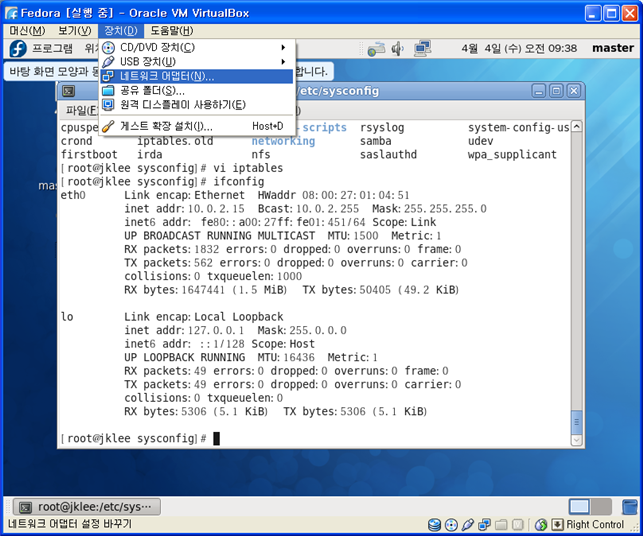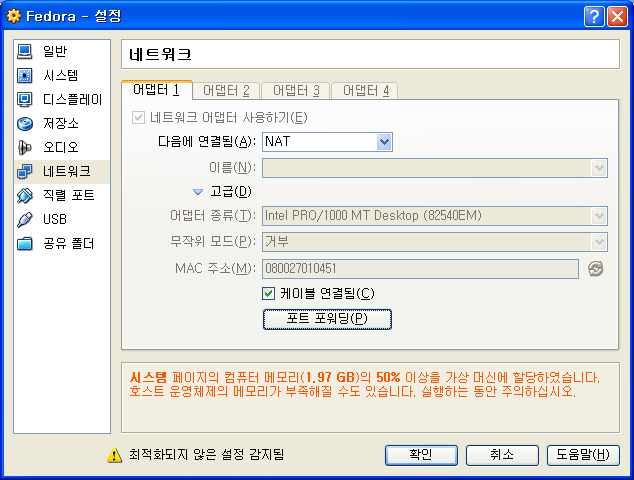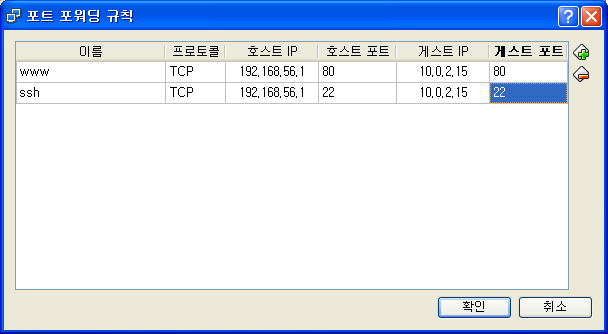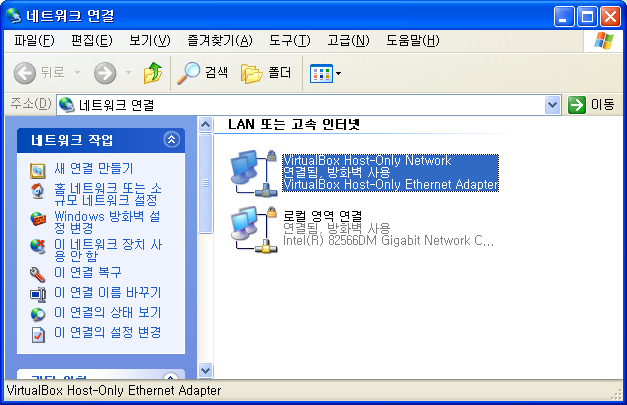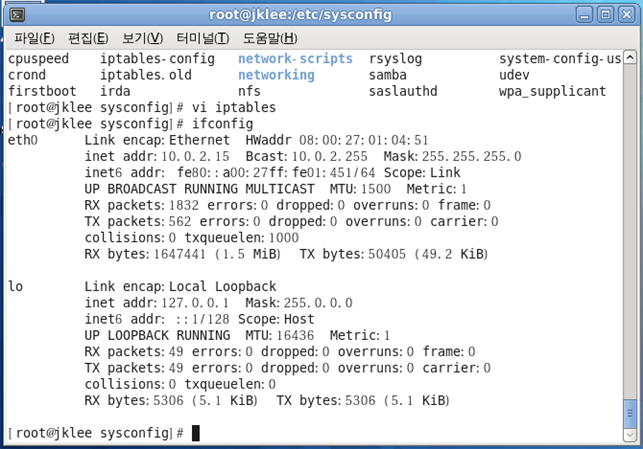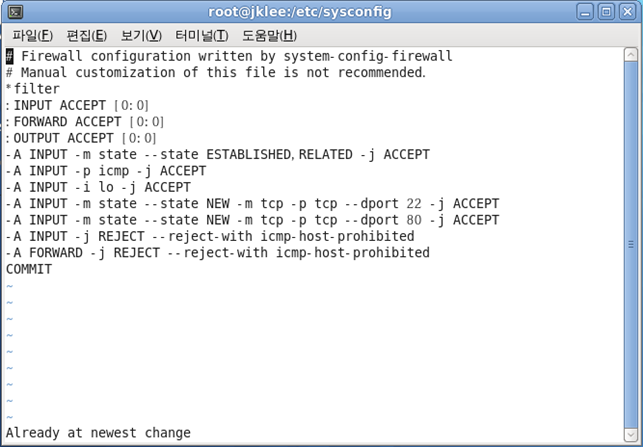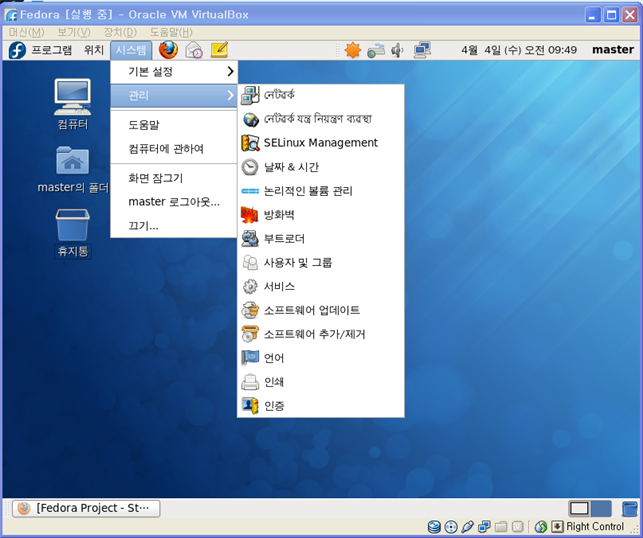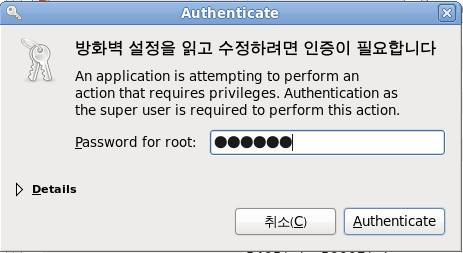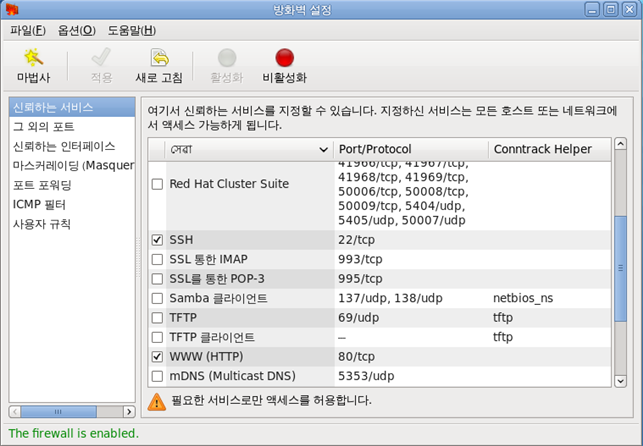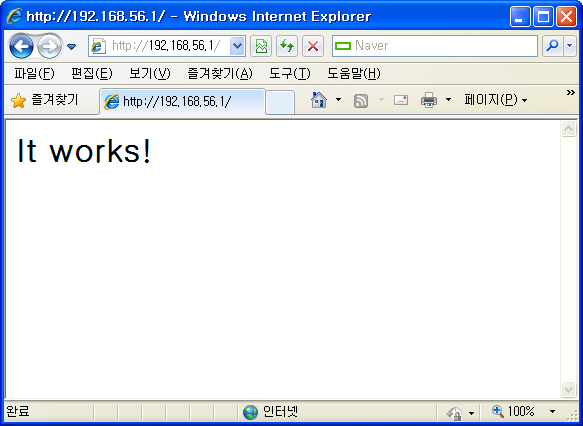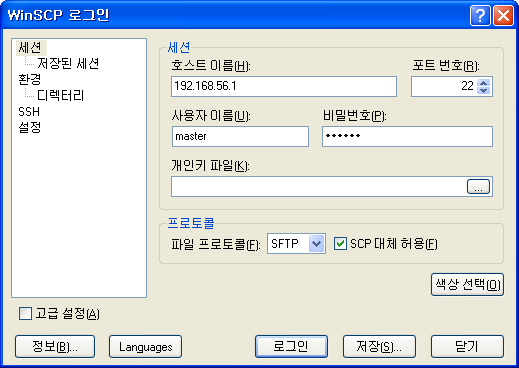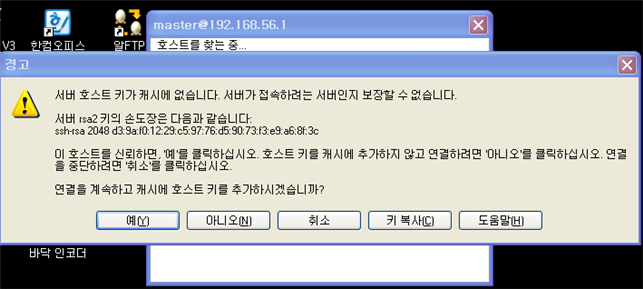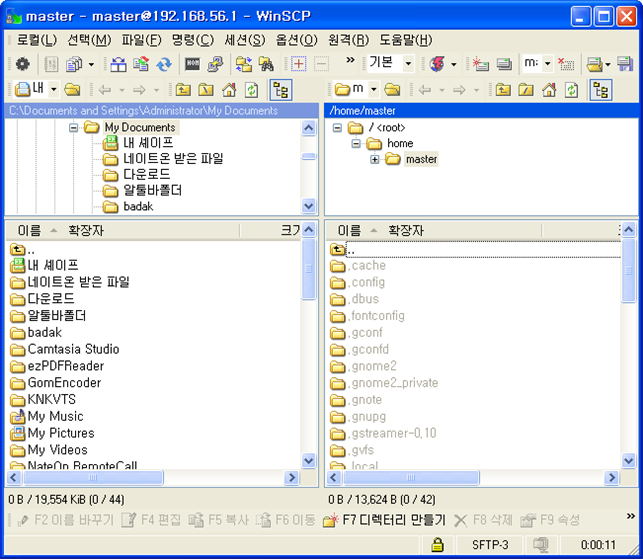| RedHat Linux >> Fundamentals of the GNU/Linux
|
| [목차] |
|
제2장 리눅스 설치
4. VirtualBox에서 호스트컴퓨터와 게스트 컴퓨터 연결 설정하기 1. VirtualBox 호스트 컴퓨터 연결 설정하기 호스트 컴퓨터(Windows XP)에서 게스트 컴퓨터(Linux)에 있는 웹서버를 이용하기 위해 아래와 같이 설정해보자. 장치 -> 네트워크어댑터를 클릭한다.
네트워크 탭에서 포트포워딩을 클릭한다. 어댑터 연결방법이 NAT을 통해 연결하므로, 게스트로 포트포워딩을 해줘야 한다.
‘+‘ 버튼을 클릭하여 위와 같이 사용할 서비스를 등록한다. 호스트 IP는 아래와 같이 확인할 수 있다.
‘VirtualBox Host-Only Network’에서 마우스 오른쪽 버튼을 클릭한 후, 상태를 클릭한다.
‘지원’탭을 클릭하면, IP주소가 192.168.56.1로 되어 있다. 게스트 IP는 리눅스에서 확인해야 한다.
ipconfig 명령을 통해 확인할 수 있다. inet addr: 10.0.2.15 이므로 이 아이피를 사용한다. 게스트 컴퓨터에 방화벽 기능 있는데 방화벽에서 HTTP(80)포트를 열어줘야 외부에서 들어올수 있다. /etc/sysconfig/ 폴더에서 iptables 파일에 내용을 아래와 같이 수정한다.
-A INPUT –m state — state NEW –m tcp –p tcp —dport 80 –j ACCEPT 를 추가한다. GUI를 이용하여 수정하려면 시스템 -> 관리메뉴에서 방화벽을 클릭한다.
위와 같이 WWW(HTTP)를 선택하고 ‘적용’버튼을 클릭한다. 호스트 컴퓨터에서 웹브라우저를 선택하고, 아이피를 통해서 아래와 같이 확인해보자.
SSH서비스도 열었으므로 SSH도 연결할 수 있다. WinSCP를 통해 접속하는 방법이다.
[저장]이나 [로그인]을 한다.
[예]를 클릭한다.
PUTTY를 통해 콘솔화면에서 작업할 수도 있다. PUTTY는 각자 실습해보기 바란다. |